Jei ieškote internete, galite rasti įvairiausių palyginimų „Microsoft Office“ ir „Google“ programos. Ir šie palyginimai yra naudingi, jei renkatės tarp dviejų produktyvumo rinkinių. Jei kalbame apie kainą, daugelis tiesiog mano, kad nemokamos „Google“ programos, pvz., Dokumentai, Skaičiuoklės ir Skaidrės, yra akivaizdus pasirinkimas.
Turinys
- funkcijos
- Prieiga neprisijungus
- Susipažinimas
Bet jei esate panašus į mane ir naudojate tokio tipo programas daug, daug kartų per dieną ar netgi valdydami smulkųjį verslą, turite žiūrėti ne tik į kainą.
Rekomenduojami vaizdo įrašai
Štai trys pagrindinės priežastys, dėl kurių aš renkuosi naudoti ir mokėti už Microsoft Office paketą o ne naudoti nemokamas „Google“ programas.
funkcijos
Kalbant apie priežastis, kodėl naudojame šias produktyvumo programas, jų funkcijos turi būti neatsiejama dalis. Nors „Google“ atlieka gerą darbą pristato naujas funkcijas reguliariai, jos programose vis dar trūksta kelių naudingų „Microsoft“ teikiamų funkcijų.
Nors yra per daug funkcijų, kurias galima palyginti ir išvardyti, pažvelkime į kelias, kurios išsiskiria „Microsoft“ programose, kurios yra ribotos arba neprieinamos „Google“.
„Microsoft Word“ ir „Google“ dokumentai
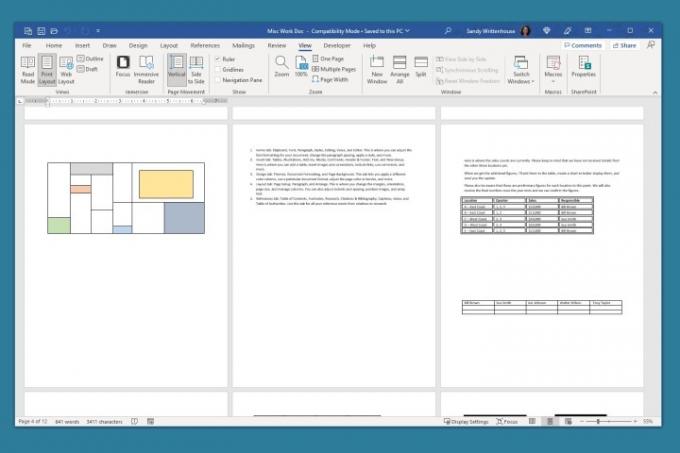
Vaizdo įrašo įterpimo funkcija: Jei kuriate daugiau nei paprastus esė ar straipsnius, įvertinsite galimybę lengvai įterpti vaizdo įrašus į savo Word dokumentus. Galite pridėti vaizdo įrašą iš savo kompiuterio, akcijų kolekcijos arba internetinio šaltinio, pvz., „YouTube“. Dokumentams trūksta galimybės įterpti vaizdo įrašą.
Kelios peržiūros parinktys: kai turite ilgą dokumentą, „Word“ siūlo naudingų būdų peržiūrėti tą dokumentą. Galite naudoti vertikalius arba šonus į šonus ir matyti kelis puslapius vienu metu. Taip pat galite įvesti, pridėti, pertvarkyti, iškirpti, kopijuoti ir įklijuoti naudodami kelių puslapių rodinį.
Laiškų suliejimas, etiketės ir vokai: Microsoft Word, kaip visų funkcijų tekstų rengyklė, taip pat suteikia laiškų suliejimo funkciją (ir naudingą vedlio įrankį), kurį galite naudoti tiek fizinėms dalims, tiek el. laiškams. Be to, galite nustatyti ir spausdinti etiketes ir vokus, o jei reikia, prijunkite pašto programinę įrangą.
„Microsoft Excel“ ir „Google“ skaičiuoklės

Duomenų vizualizavimo parinktys: Duomenims rodyti grafiškai, „Excel“ siūlo daugybę diagramų tipų kad Skaičiuokliai nenaudojami, pvz., saulės spindulių, piltuvo, paviršiaus, atsargų ir kombinuotųjų. Be to, programoje „Excel“ galite sukurti diagramos šabloną, kurį galėsite išsaugoti ir pakartotinai naudoti.
Stalai, lentelės, lentelės: Naudodami „Excel“ galite lengvai konvertuoti duomenis į lentelę, kuri leidžia filtruoti, rūšiuoti, formatuoti, pavadinti formulių nuorodas ir tvarkyti kaip atskirą elementą lape. Sheets nesiūlo lentelės funkcijos, tik lentelės diagramą, kurios funkcijos yra ribotos.
Kas būtų, jei analizės įrankiai: Jei turite norimą rezultatą, bet nesate tikri, koks yra geriausias būdas tai pasiekti, galite naudoti „Excel“ „Kas būtų, jei analizės“ įrankius. Naudodami tikslo paieškos, scenarijų tvarkyklės ir duomenų lentelės funkcijas galite lengvai pamatyti, ko jums reikia, kad pasiektumėte savo finansinį tikslą.
„Microsoft PowerPoint“ ir „Google“ skaidrės

Garso ir ekrano įrašymas: Galbūt norėsite papasakokite savo pristatymą arba užfiksuoti ekraną skaidrėje. „PowerPoint“ turite ir garso, ir ekrano įrašymo parinktis. Be to, „Microsoft“ diegia a tiesioginio fotoaparato tiekimo funkcija artimiausioje ateityje. Skaidrės nesiūlo jokių įrašymo parinkčių.
Suvestinė skaidrė: Kaip „Word“ turinys, „PowerPoint“ skaidrėje yra pasirinktų skaidrių, kurios yra tiesiogiai susietos, vaizdai. Tai patrauklesnė nei tekstinis vaizdinio pristatymo turinys, todėl naršymas į kitas skaidres yra lengvas. Pastaba: „PowerPoint“ funkcija vadinama Summary Zoom.
Eksporto parinktys: Ne kiekviena vieta, kurioje norite pristatyti skaidrių demonstraciją, gali ją pritaikyti. Galbūt norėsite eksportuoti savo pristatymą kaip vaizdo įrašą ar net GIF, skirtą svetainei ar socialinės žiniasklaidos įrašui. Naudodami „PowerPoint“ galite tai padaryti lengvai, o skaidrės siūlo tik vaizdą arba dokumentų failų tipai.
Bendros savybės
Čia yra tik keletas papildomų funkcijų, kurias „Microsoft Office“ siūlo per „Google“ rinkinį.
- Granuliuotas šriftų, vaizdų, diagramų ir maketų formatavimo valdymas.
- Tvirtas pritaikymo neįgaliesiems tikrintuvas su rekomendacijomis ir pasiūlymais.
- Didelė ir universali šablonų kolekcija kiekvienai programai.
Prieiga neprisijungus

Nesvarbu, kur gyvenate ar dirbate, tam tikru momentu gali nutrūkti maitinimas ar internetas. Kadangi „Microsoft Office“ programos turi darbalaukio versijas, jos yra aiškus pasirinkimas. „Google“ programos pasiekiamos tik žiniatinklyje.
Žinojimas, kad galite dirbti iš bet kur, be interneto ryšio, šiais laikais taip pat patrauklesnis nei bet kada anksčiau. Nesvarbu, ar tai paplūdimys, parkas ar viešbutis, kuriame reikia mokėti už internetą, galite toliau dirbti su „Microsoft Office“ darbalaukio programomis.
Susipažinimas
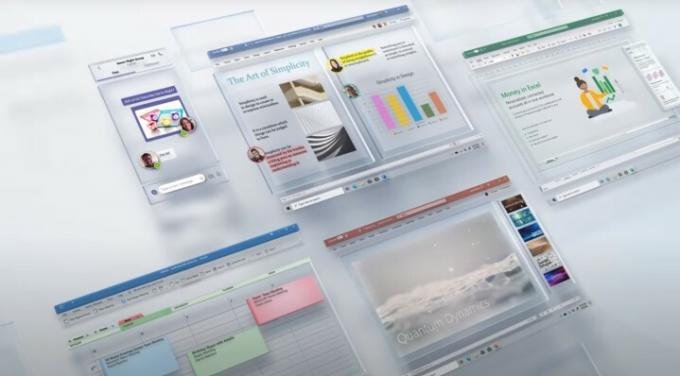
Viena paskutinė priežastis, kodėl reikia naudoti „Microsoft Office“, o ne „Google“ programas, yra susipažinimas. Sunku apeiti faktą, kad pažinimas galiausiai labai priklauso nuo mano nuolatinio lojalumo „Office“. „Microsoft Word“ debiutavo „Windows“ sistemoje 1989 m, ir aš naudoju jį nuo 90-ųjų. Laikui bėgant sąsaja keitėsi, bet niekada nebuvo per daug, kad galėčiau ieškoti kitų variantų.
Svarbu, kad būtų patogu naudotis naudojamomis programomis. Norite įrankių, apie kuriuos nereikėtų sustoti ir galvoti. Galite tiesiog spustelėti čia, spustelėti ten ir tęsti darbą. Susipažinimas su „Microsoft Office“ programomis yra tikra nauda.
Visa tai pasakius, tam tikrose situacijose naudoju nemokamas „Google“ programas. Juk dalintis yra labai paprasta, integravimas su kitomis „Google“ paslaugomis yra privalumas, o vietose, kuriose dirbu, šie įrankiai naudojami dėl lengvos prieigos ir kainos.
Tačiau net ir po tiek metų, kad ir kokią kompiuterio platformą naudočiau, liksiu ištikimas Microsoft Office vartotojas. Taip, „Word“, „Excel“ ir „PowerPoint“ ir toliau bus mano pagrindiniai produktyvumo įrankiai, o „Google“ programos yra tvirtas antrasis pasirinkimas.
Redaktorių rekomendacijos
- „Microsoft Teams Premium“ naudoja AI, kad automatiškai apibendrintų jūsų susitikimus
- 3 priežastys, kodėl „Microsoft Edge“ yra geresnė nei „Google Chrome“.
- Štai viskas, kas naujo „Microsoft Office 2021“.
- „Microsoft“ pristato „Family Safety“ – tėvų kontrolės ir vietos stebėjimo programą
- „Microsoft“ valdo jūsų biurą. „Microsoft 365 Personal“ taip pat nori valdyti jūsų šeimą




